Touchpad-urile de pe computerele laptop au devenit destul de bune de-a lungul anilor. Totuși, nu le plac tuturor și pot sta foarte mult în cale. Dacă v-ați săturat să aveți de-a face cu touchpad-ul și doriți să îl opriți, vă putem ajuta. Urmați acest ghid în timp ce trecem peste cum să dezactivați touchpad-ul pe Linux.
Linie de comanda
Este posibil să dezactivați touchpad-ul chiar din linia de comandă utilizând instrumentul xinput . Pentru a începe, deschideți o fereastră de terminal apăsând Ctrl + Alt + T sau Ctrl + Shift + T de pe tastatură.
Odată ce o fereastră de terminal este deschisă și gata, rulați comanda xinput list pentru a vedea toate dispozitivele de intrare de pe laptopul Linux.
Notă: Xinput probabil nu va funcționa cu mediile desktop Wayland. Urmați instrucțiunile centrate pe desktop pentru a dezactiva touchpad-ul.
lista xinput
Rularea comenzii xinput list va tipări o listă de dispozitive de intrare în terminal. Consultați această listă pentru touchpad-ul dvs. Asigurați-vă că găsiți și numărul de identificare al touchpad-ului. În acest exemplu, ID-ul touchpad-ului este „10”. Al tău va diferi.
După ce ați descoperit numele touchpad-ului și ID-ul acestuia în lista Xinput, este timpul să utilizați instrumentul xinput pentru a-l dezactiva cu comanda de mai jos.
Notă: Schimbați 10 în exemplul de comandă de mai jos cu numărul de identificare al touchpad-ului, așa cum este subliniat în lista Xinput.
xinput set-prop 10 „Dispozitiv activat” 0
De îndată ce comanda xinput set-prop este executată într-o fereastră de terminal, touchpad-ul ar trebui să nu mai funcționeze și să fie efectiv dezactivat. În orice moment, dacă doriți să reactivați touchpad-ul, executați următoarea comandă:
xinput set-prop 10 „Dispozitiv activat” 1
Gnome Shell
Pentru a dezactiva touchpad-ul în Gnome Shell , trebuie să aveți extensii Gnome configurate pe sistem. Motivul pentru care este necesară o extensie este că Gnome Shell nu oferă această setare în mod implicit. Pentru a activa extensiile Gnome, urmați acest ghid aici .
Odată ce suportul pentru extensii Gnome este activat pe computerul dvs. Linux, accesați site-ul web de extensii Gnome și instalați extensia Indicator Touchpad .
Cu Touchpad Indicator instalat, puteți dezactiva cu ușurință touchpad-ul de pe laptop făcând clic pe Touchpad Indicator din bara de sus și setând glisorul „Touchpad” în poziția oprit.
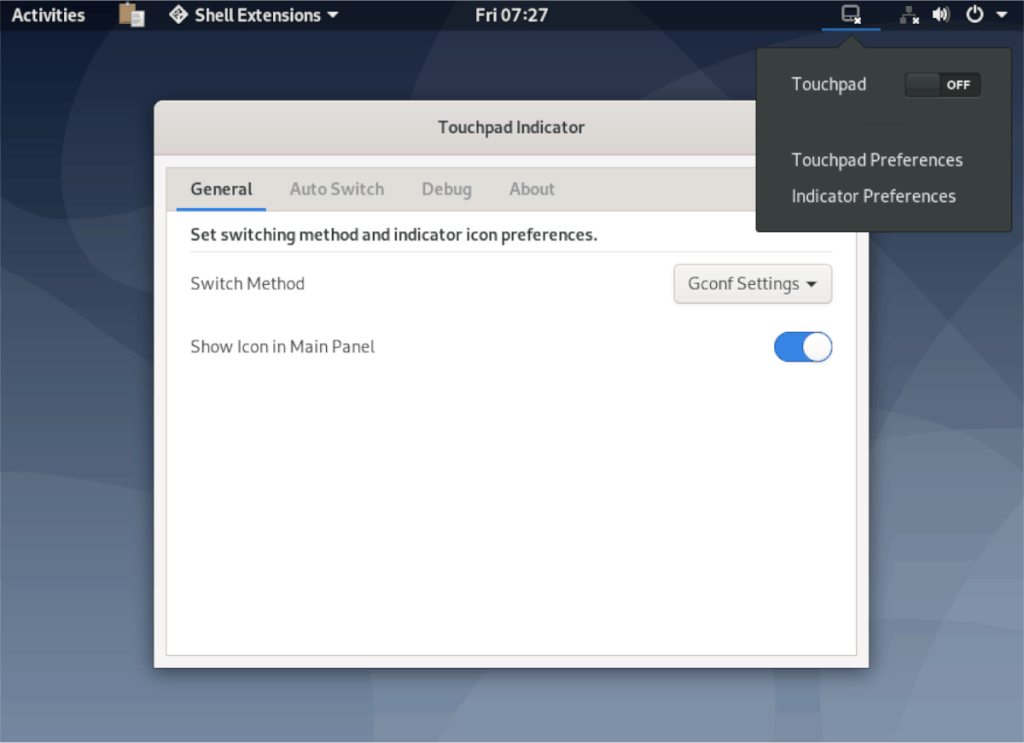
Pentru a reactiva touchpad-ul în Gnome Shell, setați glisorul „Touchpad” în poziția „pornit”.
KDE Plasma 5
Mediul desktop KDE Plasma 5 nu poate opri touchpad-ul definitiv. În schimb, poate fi oprit atunci când un mouse extern este conectat la sistem, precum și în timpul tastării.
Pentru a obține acces la setările touchpad-ului KDE Plasma 5, începeți prin a apăsa Win de pe tastatură. Apoi, tastați „touchpad” în caseta de căutare. Faceți clic pe pictograma „Touchpad” din rezultatele căutării.
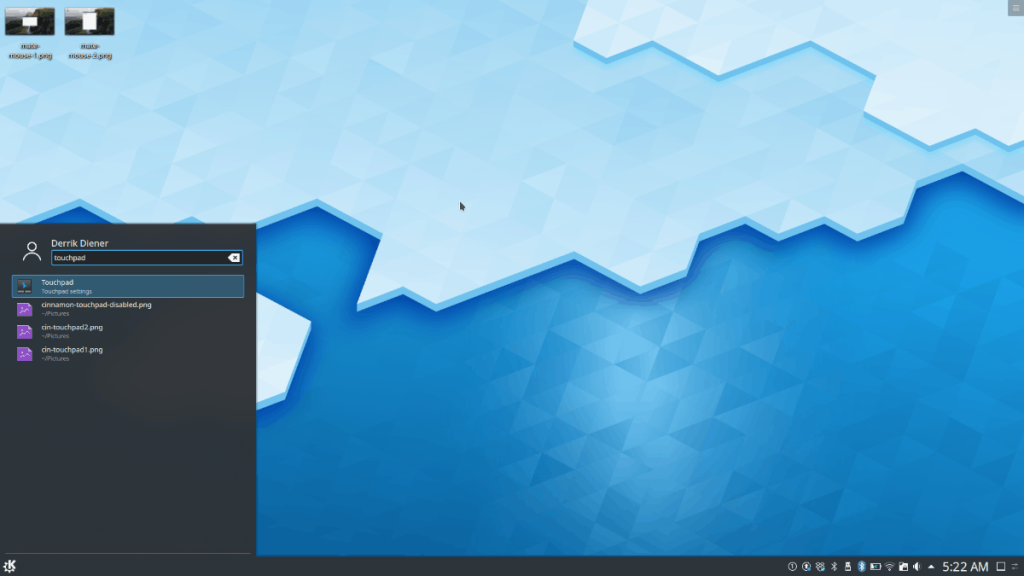
În interiorul setărilor touchpad-ului KDE Plasma 5, faceți clic pe fila „Activare/Dezactivare touchpad”. Apoi, în fila „Activare/Dezactivare touchpad”, găsiți caseta „Dezactivați touchpad în timp ce introduceți text” și bifați-o. Apoi, bifați caseta „Dezactivați touchpad-ul când mouse-ul este conectat”.
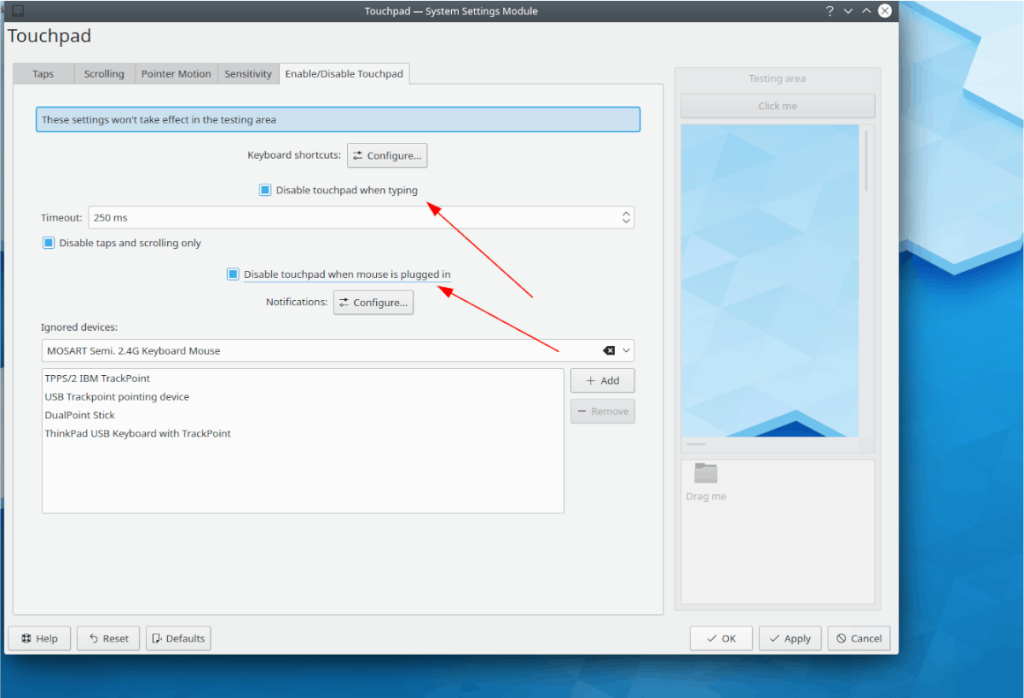
Nu doriți ca touchpad-ul să se oprească în timp ce introduceți text sau când un mouse este conectat? Reveniți la setările touchpad-ului KDE Plasma 5 și debifați casetele bifate mai devreme.
Scorţişoară
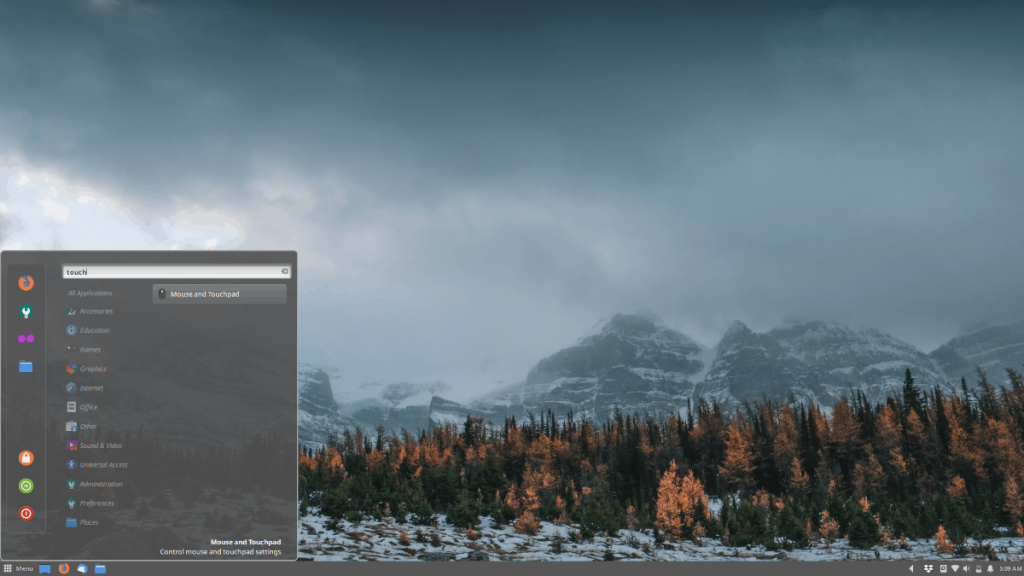
Pentru a dezactiva touchpad-ul în mediul desktop Cinnamon, trebuie să accesați setările „Mouse and Touchpad”. Pentru a face acest lucru, apăsați pe Win și tastați „atingere” în caseta de căutare. „Mouse and Touchpad” ar trebui să apară ca rezultat al căutării.
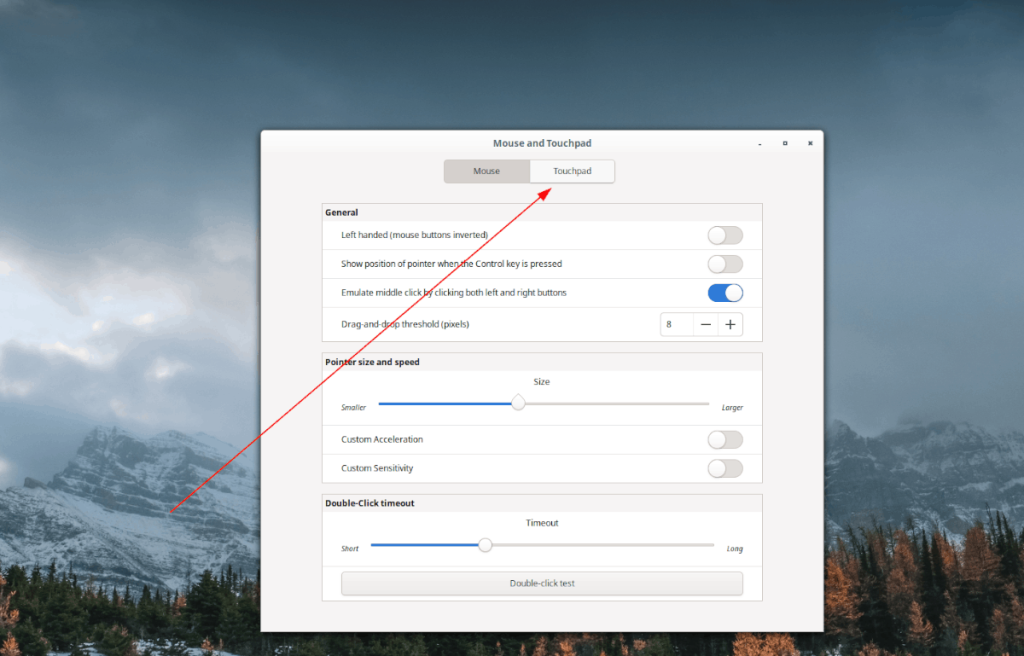
În interiorul ferestrei „Mouse and Touchpad” de pe desktop-ul Cinnamon, căutați butonul „Touchpad” și faceți clic pe el cu mouse-ul pentru a accesa setările touchpad-ului Cinnamon.
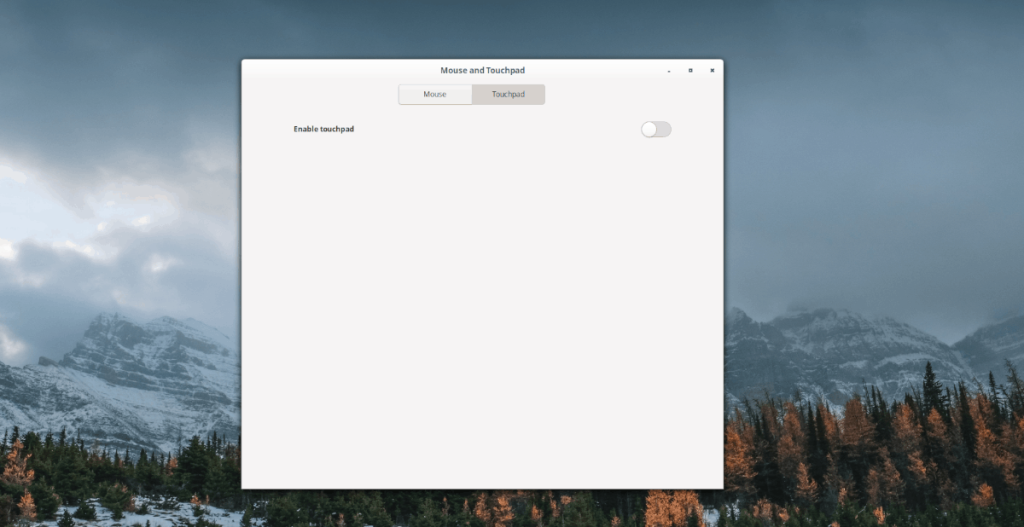
În zona „Touchpad” din „Mouse and Touchpad”, faceți clic pe glisor pentru a dezactiva touchpad-ul. Pentru a reactiva touchpad-ul, faceți clic din nou pe glisor.
mate
Utilizați mediul desktop Mate și doriți să dezactivați touchpad-ul de pe acesta? Trebuie să deschideți fereastra Mate „Preferințe mouse”. Pentru a face acest lucru, apăsați combinația de tastatură Alt + F2 . Apoi, rulați comanda de mai jos în lansatorul rapid pentru a accesa „Preferințele mouse-ului” Mate.
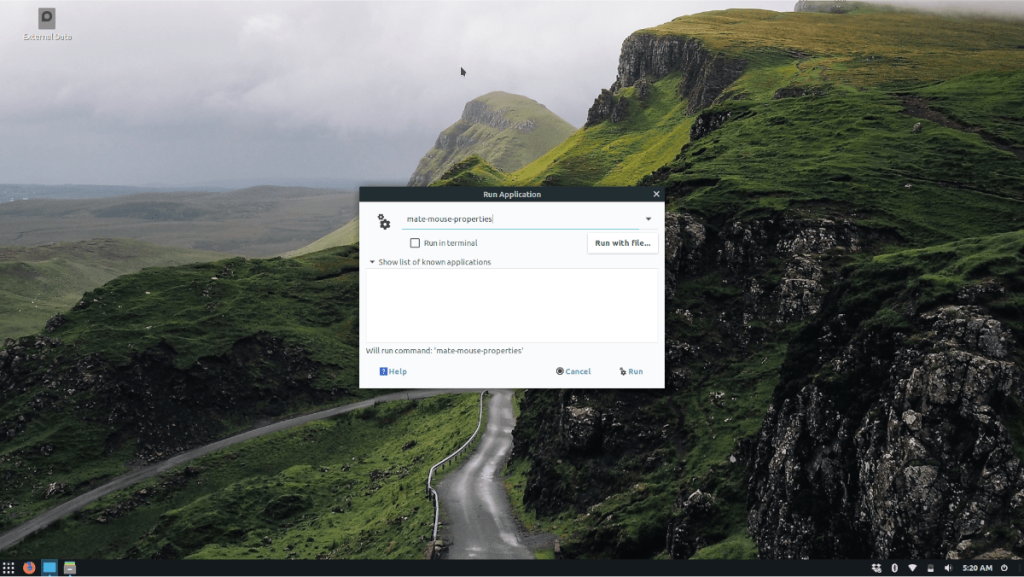
proprietăți-mate-șoarece
În interiorul ferestrei Mate „Preferințe mouse”, există două coloane: „Mouse” și „Touchpad”. Faceți clic pe fila „Touchpad” pentru a accesa setările touchpad-ului Mate. Apoi, debifați caseta de lângă „Activați touchpad” pentru a opri touchpad-ul laptopului.
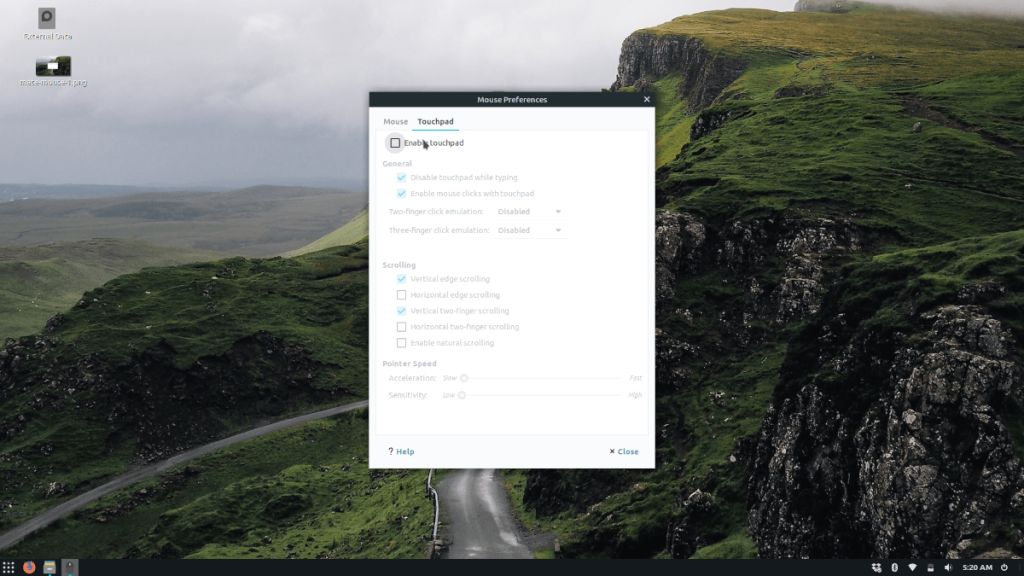
Pentru a-l reactiva, bifați din nou caseta.
XFCE4
Pentru a dezactiva complet touchpad-ul în mediul desktop XFCE4, deschideți fereastra cu setările mouse-ului. Pentru a face acest lucru, apăsați Alt + F2 de pe tastatură, apoi tastați:
xfce4-mouse-settings
Odată ce fereastra de setări a mouse-ului este deschisă și gata de utilizare, găsiți fila „Dispozitive” și faceți clic pe ea. De acolo, faceți clic pe meniul derulant și selectați touchpad-ul.
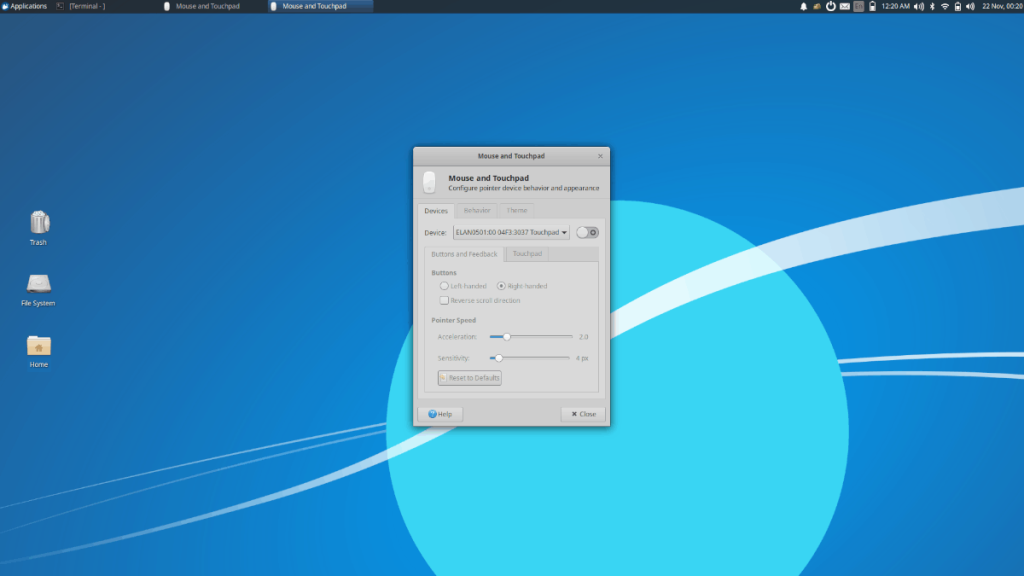
După ce ați selectat touchpad-ul în meniul dispozitivului, faceți clic pe butonul glisor de lângă acesta pentru a dezactiva touchpad-ul. Pentru a reactiva touchpad-ul, faceți clic din nou pe glisor.

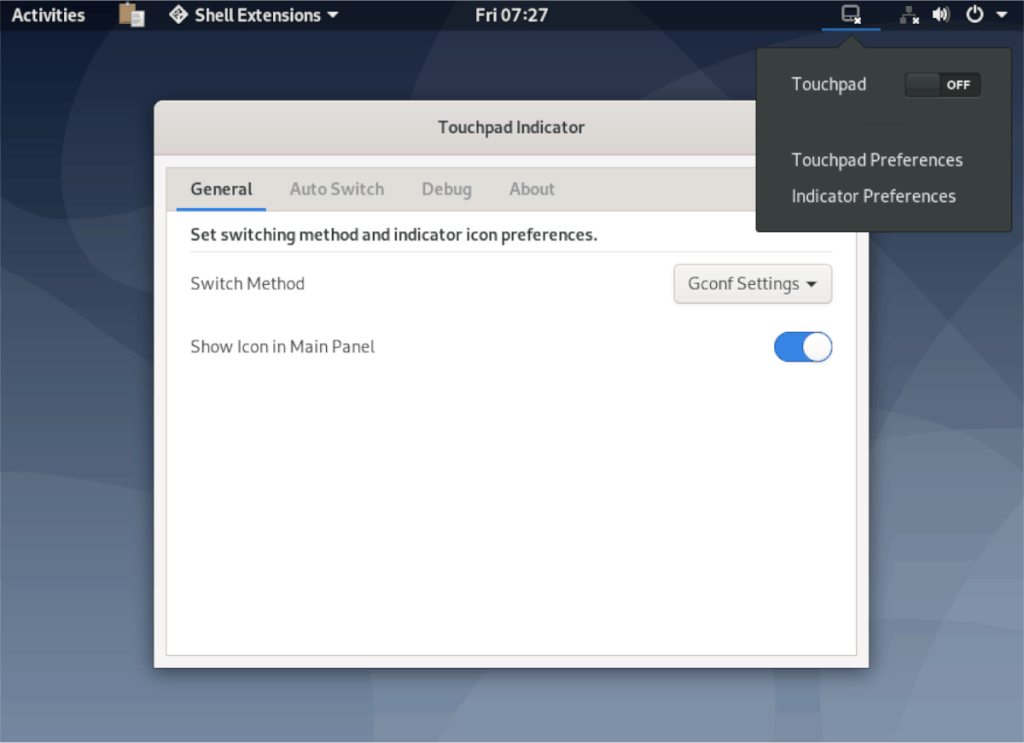
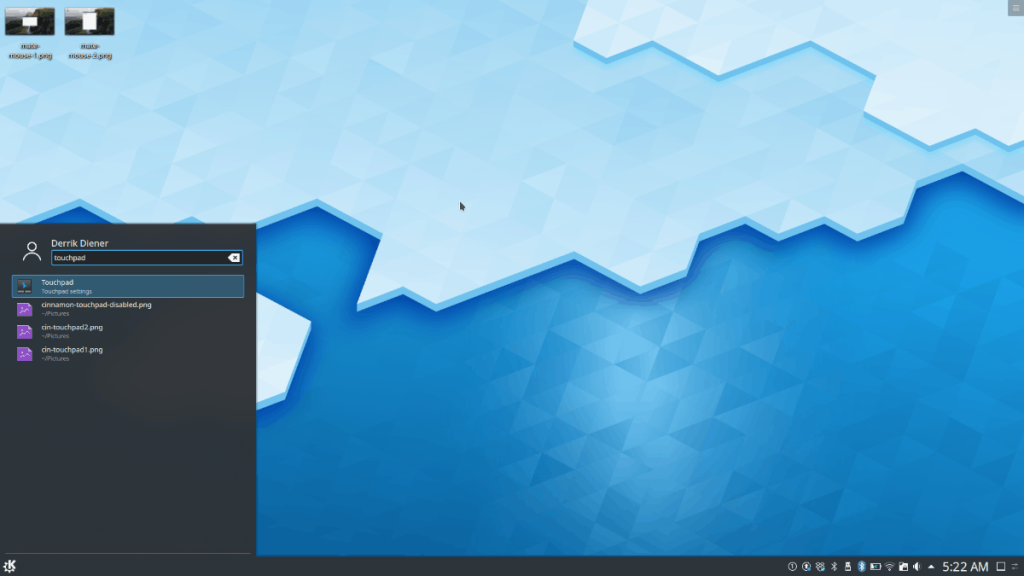
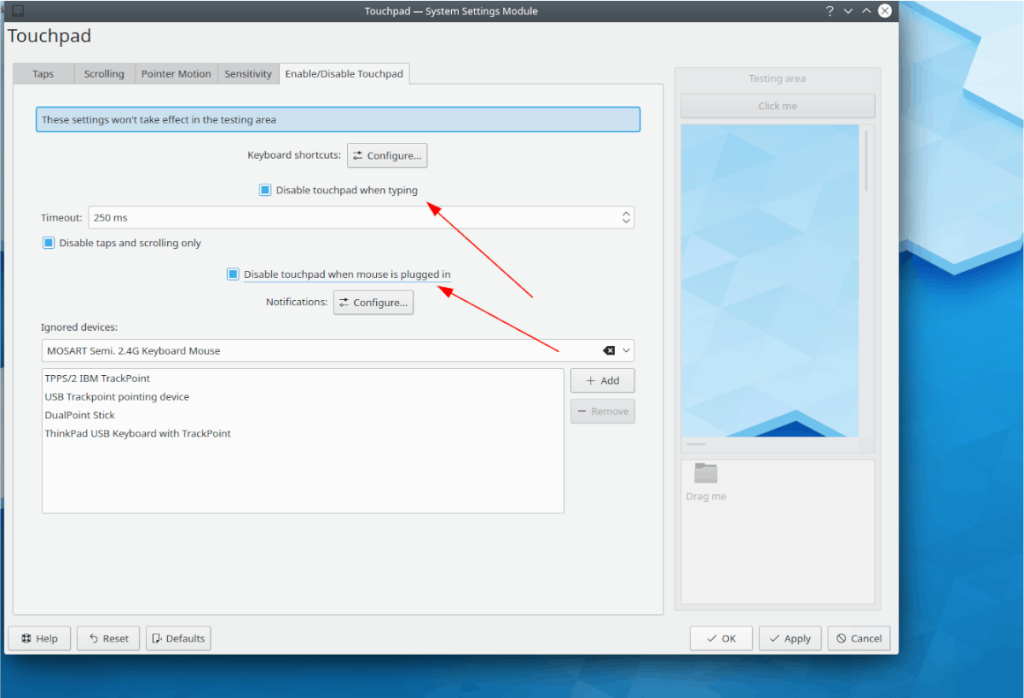
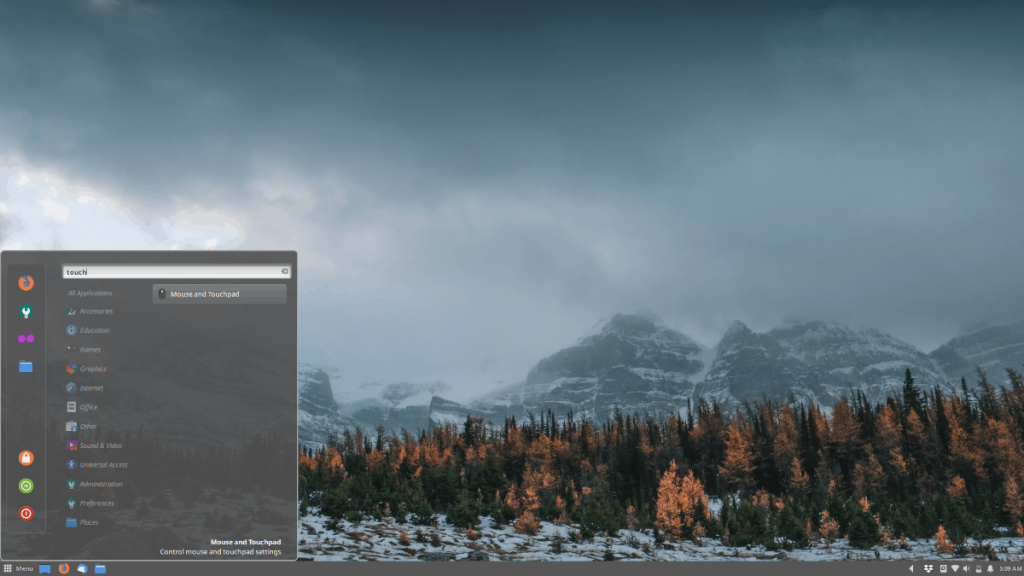
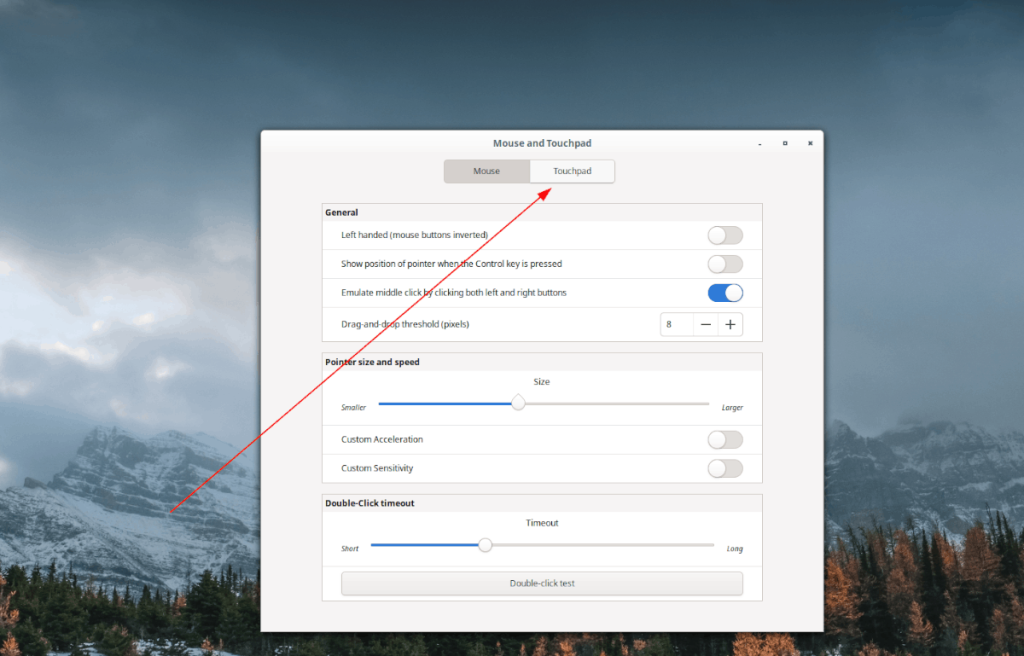
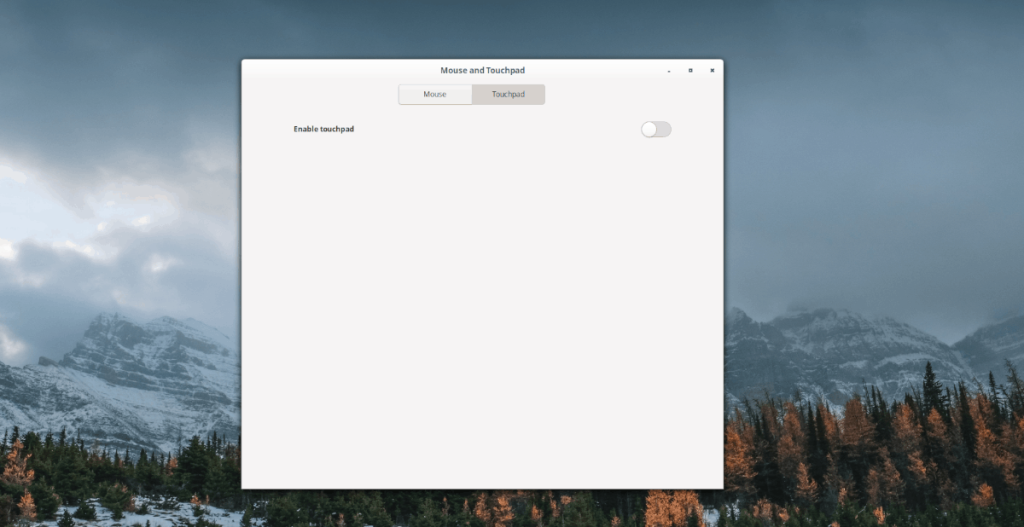
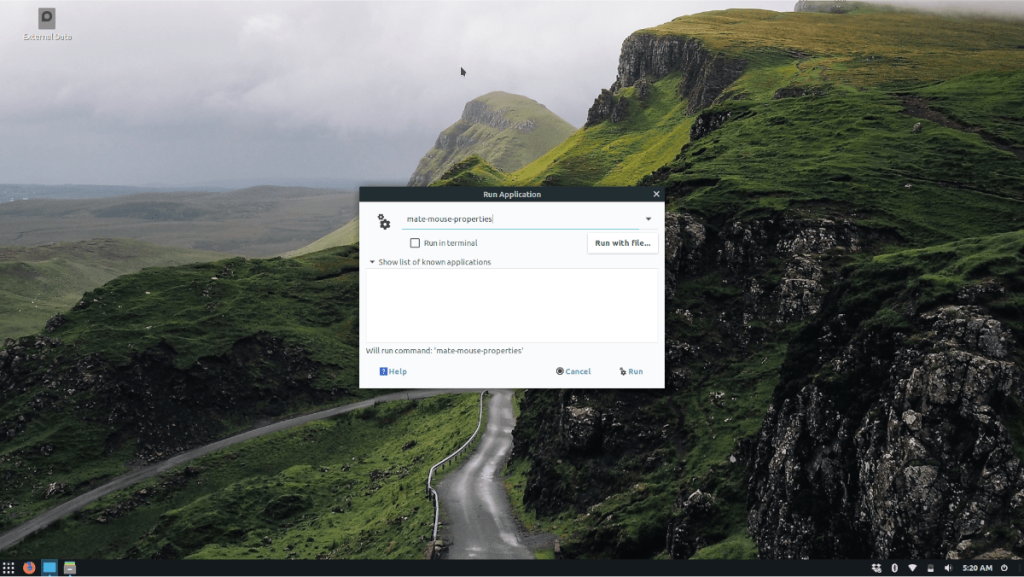
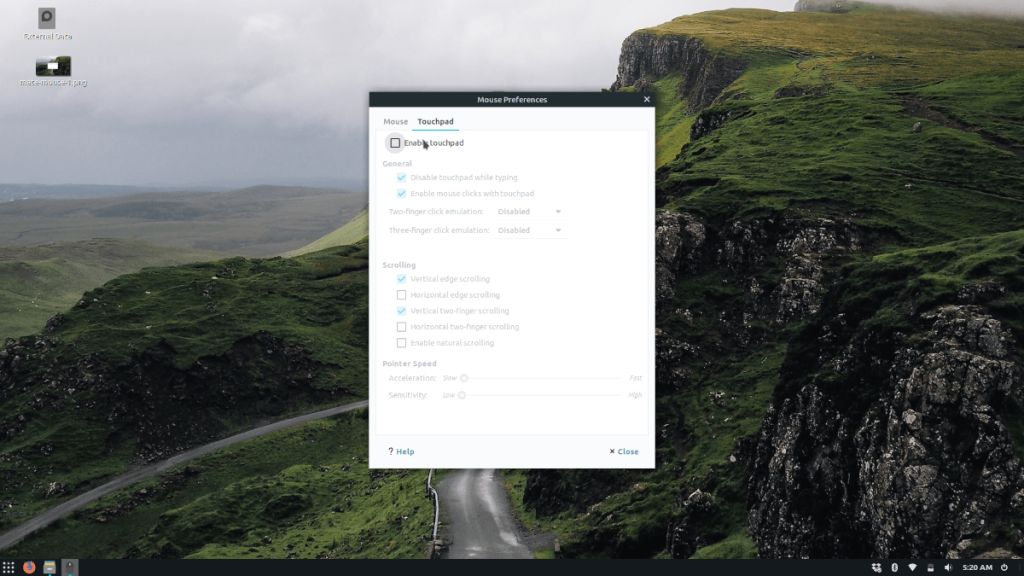
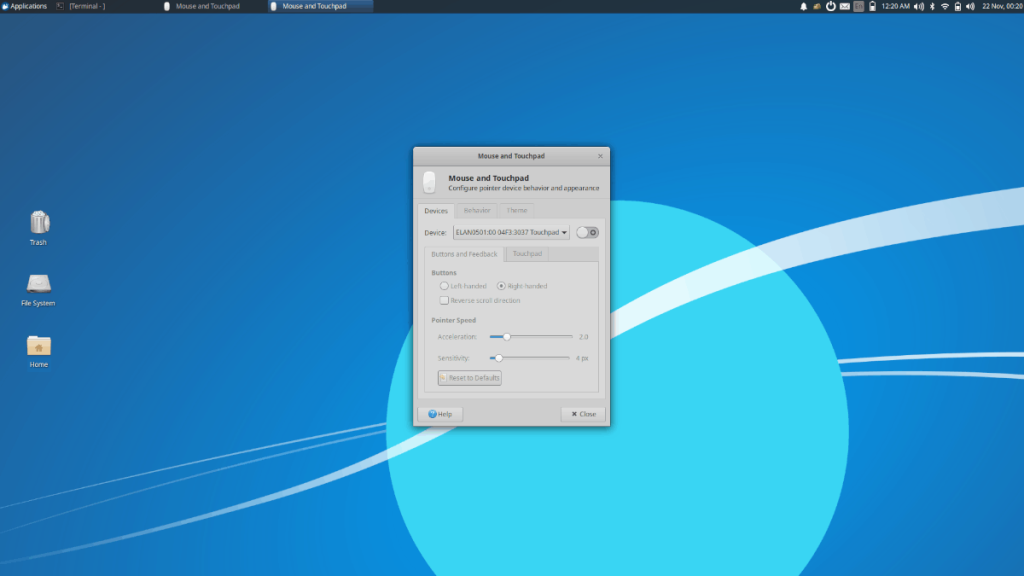
![Descarcă FlightGear Flight Simulator gratuit [Distrează-te] Descarcă FlightGear Flight Simulator gratuit [Distrează-te]](https://tips.webtech360.com/resources8/r252/image-7634-0829093738400.jpg)






![Cum să recuperați partițiile pierdute și datele de pe hard disk [Ghid] Cum să recuperați partițiile pierdute și datele de pe hard disk [Ghid]](https://tips.webtech360.com/resources8/r252/image-1895-0829094700141.jpg)